时间:2013-11-21 13:35:00 作者:jiaoru 来源:系统之家 1. 扫描二维码随时看资讯 2. 请使用手机浏览器访问: https://m.xitongzhijia.net/xtjc/20131120/19820.html 手机查看 评论 反馈
大家都知道,C盘是系统最重要的一个存储容器,系统内的重要文件档案都在C盘,这样就给C盘造成了很大的压力,容易空间不足,所以这里我们就来看看win7是如何来给C盘大减压来提升系统运行速度的。
1.首先双击桌面“我的电脑”或者使用组合键“win+E”打开“计算机”资源管理窗口:

2.右击"C盘"然后选择属性:
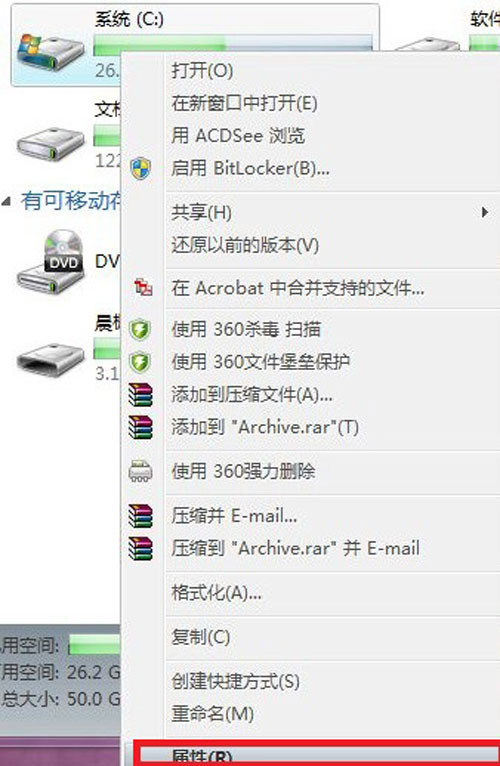
3.在C盘属性对话框中点击“磁盘清理”:
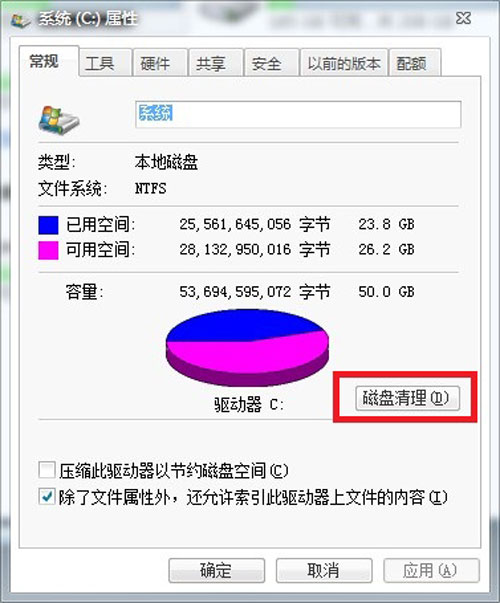
4.如下图所示:系统正在计算需要清理的系统垃圾文件
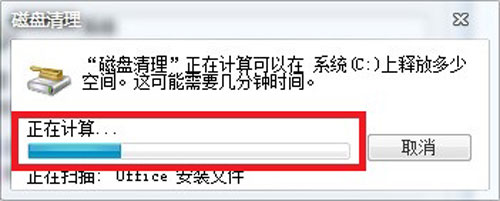
5.计算完成后在“要删除的文件”框中全选打钩,然后点击确定:
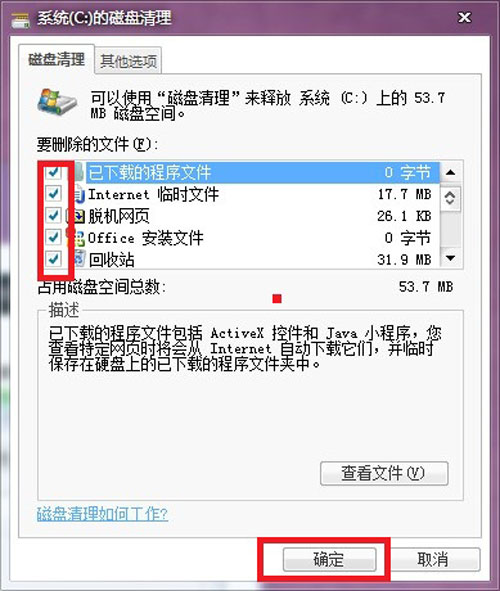
6.点击确定时会有一个提示框点击“删除文件”开始清理
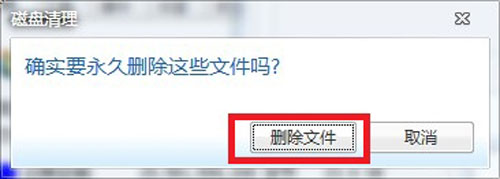
7.系统垃圾文件清理中:
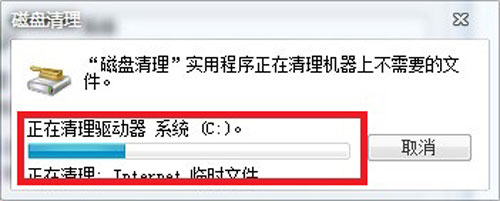
这里是利用win7系统自带的功能来对C盘进行整理的,清理完之后会发现C盘释放出了更多空间,可容量也变多了,系统的运行速度也明显快了很多。
发表评论
共0条
评论就这些咯,让大家也知道你的独特见解
立即评论以上留言仅代表用户个人观点,不代表系统之家立场